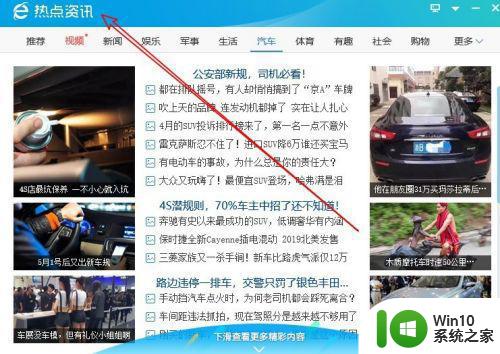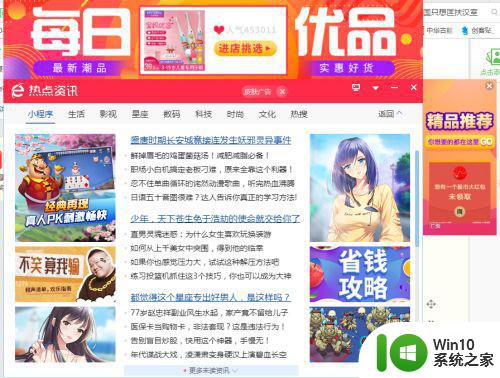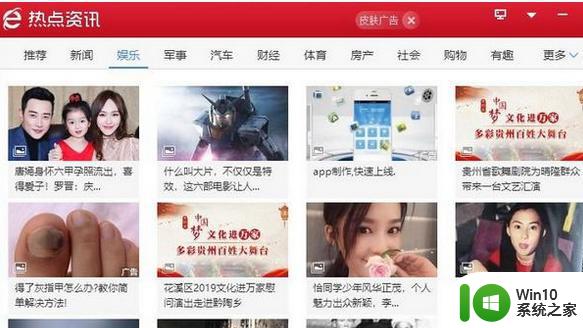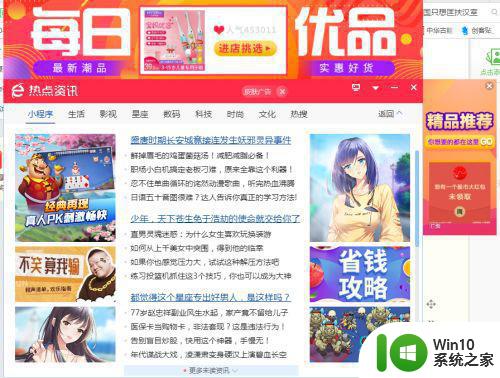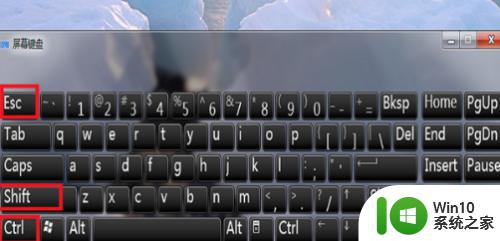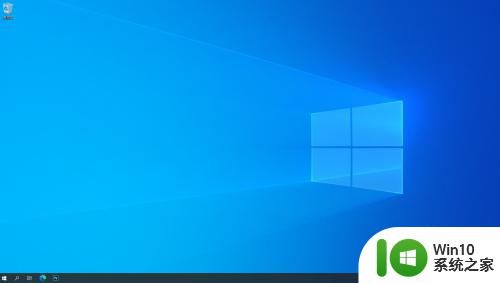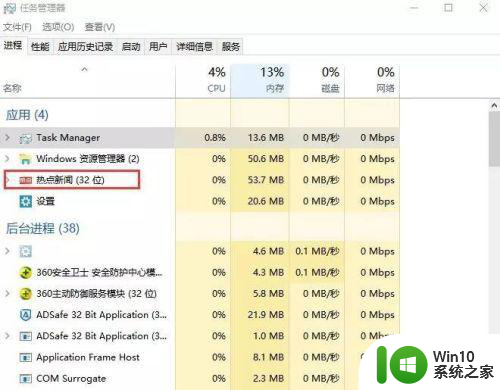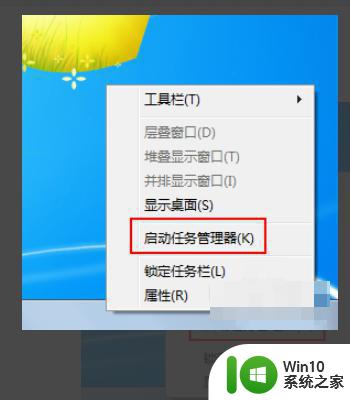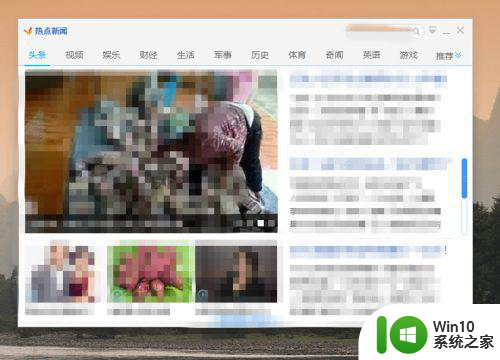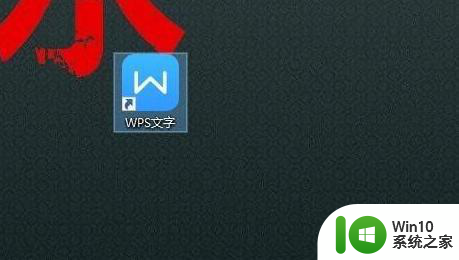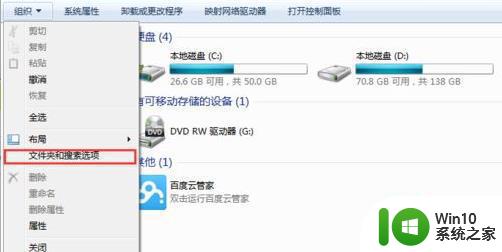如何关闭电脑任务管理器中的热点资讯应用 电脑老是弹出热点资讯怎么办解决方法大全!
更新时间:2023-05-26 17:54:21作者:xiaoliu
如何关闭电脑任务管理器中的热点资讯应用,电脑任务管理器中的热点资讯应用一直弹出,让你苦恼不已吗?别担心这是一种常见的问题,但是解决起来并不困难,热点资讯应用可能会自动安装在电脑中,并在开机时自动运行。这不仅会占用大量的内存和CPU资源,还会导致电脑变慢甚至崩溃。如果你正在遭遇这种烦扰,不妨尝试以下几种方法来解决这个问题。
解决方法如下:
1、我们可以右键点击任务栏空白位置,在弹出窗口中点击“任务管理器”菜单项。
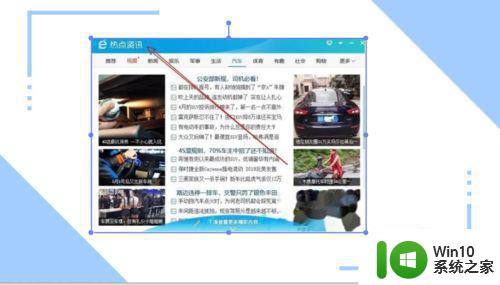
2、打开的 任务管理器窗口中找到热点资讯相关的进程。
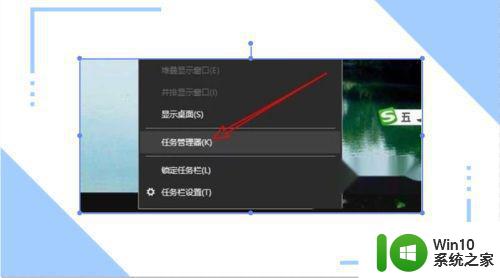
3、右键点击该进程,在弹出菜单中选择“打开文件所在的位置”菜单项。
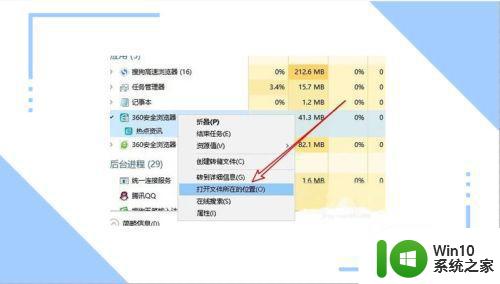
4、这时就会自动打开资源管理器窗口,然后可以看到一个Sesvc的可执行文件。
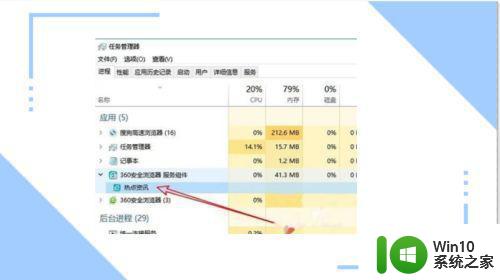
5、右键点击该文件,在弹出菜单中选择“删除”菜单项,把其删除。这样以后就不会再弹出热点资讯的窗口了。
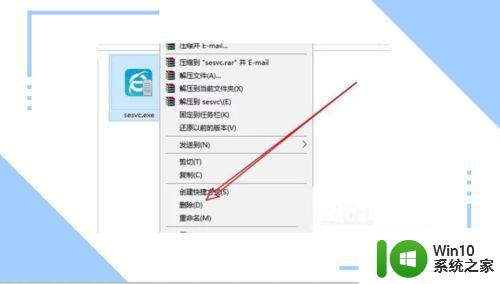
以上是如何关闭电脑任务管理器中的热点资讯应用的全部内容,如果您不断收到热点资讯弹窗,可以按照本文提供的操作进行解决。操作简单明了,一次解决!